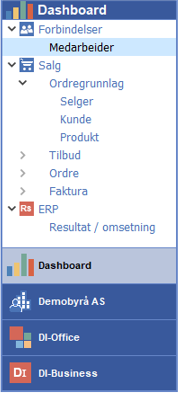Visma DI
Klient / firma
Generelt
Etter at du har valgt hvilket firma/klient du skal jobbe med, får du tilgang til alle lisensierte produkter.
Bildevelgeren
Når du har valgt hvilket firma/hvilken klient du vil jobbe med, vil bildevelgeren til venstre i bildet vise hvilke programmer og rutiner som er tilgjengelig.
De forskjellige hoveddelene er inndelt i ulike listevisninger i hovedvinduet. Hva som kommer frem av opplysninger, avhenger av hvilket bilde du velger. Alle bildene kan vises eller skjules ved å trykke på pilene til høyre for navnet på den enkelte gruppe, for eksempel Planlegging. Du kan også endre visning ved å høyreklikke og velge fra menyen.
|
|
Her finner du et dashboard som gir en enkel, grafisk oversikt over trender og utvikling på klienten.
Her finner du egenskaper og oppsett som gjelder for klienten. Noen av disse egenskapene gjelder også på tvers av produktene i Visma DI. I menyen vil navnet på valgt klient stå, f.eks. Demonstrasjon AS.
Inngangsportalen/menysystemet for DI-Office for klienten. Her kan du fakturere for klienten/byrået, planlegge oppdrag og oppgaer, vedlikeholde forbindelser for klienten, osv.
Inngangsportalen/menysystemet for ERP-systemet som er satt opp på klienten. Avhengig av hvilket ERP-system klienten er satt opp med, så vil du her enten få DI-Business eller Visma Business. |
Valg for klienten
I fanene i båndet øverst i bildet finner du ulike valg og funksjoner som gjelder klienten.
Klient

I fanen Klient i båndet finner du generelle valg for klienten.
|
Kommando |
Beskrivelse |
||||||||||||||||||||||||||||||||||||||||||||||||||
|---|---|---|---|---|---|---|---|---|---|---|---|---|---|---|---|---|---|---|---|---|---|---|---|---|---|---|---|---|---|---|---|---|---|---|---|---|---|---|---|---|---|---|---|---|---|---|---|---|---|---|---|
|
Navigasjon |
|||||||||||||||||||||||||||||||||||||||||||||||||||
|
Hovedvindu |
Åpner hovedvinduet i Visma DI. |
||||||||||||||||||||||||||||||||||||||||||||||||||
|
Vindu |
Dersom du har flere vindu åpnet, kan du velge mellom disse her. |
||||||||||||||||||||||||||||||||||||||||||||||||||
|
Lagring |
|||||||||||||||||||||||||||||||||||||||||||||||||||
|
Lagre og lukk |
Lagrer endringer som er utført på klienten og lukker så bildet/klienten. |
||||||||||||||||||||||||||||||||||||||||||||||||||
|
Lagre |
Lagrer endringer som er utført på klienten. |
||||||||||||||||||||||||||||||||||||||||||||||||||
|
Liste |
|||||||||||||||||||||||||||||||||||||||||||||||||||
|
Ny / Endre / Slett |
Dersom du står i et bilde som viser en liste (tabell), vil disse kommandoene være tilgjengelig. Disse lar deg da opprette nytt element i listen, endre et eksisterende element, eller slette valgt element. |
||||||||||||||||||||||||||||||||||||||||||||||||||
|
Utskrift og Eksport |
|||||||||||||||||||||||||||||||||||||||||||||||||||
|
Skriv ut |
Skriver ut en liste over alle poster som er vist i hovedbildet. |
||||||||||||||||||||||||||||||||||||||||||||||||||
|
Eksporter til Excel |
Eksporterer hele listen som er vist i hovedbildet til en kommaseparert fil. Denne filen åpnes så i Microsoft Excel. |
||||||||||||||||||||||||||||||||||||||||||||||||||
|
Handlinger |
|||||||||||||||||||||||||||||||||||||||||||||||||||
|
Tjenester |
|
||||||||||||||||||||||||||||||||||||||||||||||||||
|
Koble aktører |
Her kan du koble aktører som hører sammen. Når du da endrer på kontaktinformasjon på en av aktørene som er koblet sammen, slik som adresseinformasjon, telefon, e-post, ol., så blir dette også endret på andre aktørene. |
||||||||||||||||||||||||||||||||||||||||||||||||||
|
Diverse |
|
||||||||||||||||||||||||||||||||||||||||||||||||||
|
Vis kunde |
Dersom klienten er koblet til en kunde på byrået, kan du her åpne klientens kundebilde. |
||||||||||||||||||||||||||||||||||||||||||||||||||
|
Visma AutoInvoice |
|
||||||||||||||||||||||||||||||||||||||||||||||||||
|
Innstillinger |
|||||||||||||||||||||||||||||||||||||||||||||||||||
|
Generelt |
|
||||||||||||||||||||||||||||||||||||||||||||||||||
|
Gruppering |
|
||||||||||||||||||||||||||||||||||||||||||||||||||
|
|||||||||||||||||||||||||||||||||||||||||||||||||||
|
Regnskapssystem |
|||||||||||||||||||||||||||||||||||||||||||||||||||
|
<Regnskapssystem> |
Du kan her se hvilket regnskapssystem som er valgt på klienten, og evt. endre i nedtrekksmenyen. Du kan også sette regnskapssystem til Ingen. |
||||||||||||||||||||||||||||||||||||||||||||||||||
|
Informasjon |
|||||||||||||||||||||||||||||||||||||||||||||||||||
|
Hjemmeside |
Knappen åpner klientens hjemmeside i standard browser. |
||||||||||||||||||||||||||||||||||||||||||||||||||
Egenskaper Fakturering
|
Egenskap |
Beskrivelse |
|
|---|---|---|
Fane: Fakturering |
||
|
Nummerserier |
Under systeminnstillingene for fakturering kan du sette startverdier for tilbudsnummer, ordrenummer, fakturanummer og kundenummer. Etter hvert som systemet er i bruk, vil verdiene vise de sist brukte numrene. Det er mulig å endre startverdier i ettertid.
|
|
|
Produktnummer |
Haker du av for Skjule produktnummer i vedlikeholdsdialog, betyr det at du ikke ser produktnummeret når du står i produktvinduet og skal vedlikeholde et produkt. |
|
|
Prisvariant |
Dette er en tilleggsmodul. Valget Bruk prisvariant ved registrering av tilbud, ordre og ved maskinell generering av ordre benyttes dersom du ønsker å ha forskjellige priser, avhengig av kunde osv. |
|
|
Automatikk |
Lag ordregrunnlag automatisk for kalenderelementer bestemmer om alle kalenderelementer kan faktureres, dvs. alle avtaler som ligger i kalenderen. Dette er en tilleggsmodul.
Krysser du av for Lag ordregrunnlag for kalenderelementer bare der tilhørende oppgave er fullført blir det også automatisk haket av for Lag ordregrunnlag automatisk for kalenderelementer. Dette er en tilleggsmodul.
For beskrivelse av valget Legg inn fakturatillegg automatisk ved fakturering se eget avsnitt om Fakturatillegg som beskriver dette nærmere.
Når valget Aktiver bruk av prosentvare er benyttet og man registrerer en ordrelinje med en vare/produkt som er definert som prosentvare, blir utprisen behandlet som prosent av ordretotalen. |
|
|
KID som brukes i utskrift og eksport |
KID brukes på utskrift og import. Velg mellom:
|
|
Fane: Transaksjoner |
||
|
Behandling av transaksjoner |
Når du kjører fakturajournal, kan du samtidig velge å oppdatere transaksjoner til valgt regnskapsystem. Alternativt kan du velge å eksportere til e-post dersom du benytter regnskapsbyrå.
Avhengig av valgt regnskapssystem og om du har valgt automatisk overføring eller eksport til fil, vil du få ytterligere valg i bildet for å sette opp nødvending informasjon. |
|
DI-Business

I fanen DI-Business i båndet finner du valg for klienten dersom denne benytter DI-Business. Du ser kun fanen dersom du har valgt DI-Business i Bildevelgeren (forutsetter at DI-Business er valgt som ERP-system).
|
Gruppe |
Kommando |
Beskrivelse |
||
|---|---|---|---|---|
|
Programmer |
DI-Trioplan |
Dersom du har integrert DI-Trioplan har du mulighet til å åpne programmet fra denne knappen på valgt klient. |
||
|
|
DI-PaperLess |
Dersom du har integrert DI-PaperLess på dette på klienten, vil knappen være tilgjengelig. Du kan da åpne klienten i DI-PaperLess. |
||
|
|
|
|
||
|
Trykk på Klient for å få tilgang til valgene under. |
||||
|
Kopier klient |
Ønsker du å opprette en ny klient lik en du har åpnet, velger du hvilket klientnummer ny klient skal benytte. |
|||
|
Demoklient |
Du kan angi om klienten skal benyttes som demoklient. |
|||
|
Sikkerhetskopi DI-Business |
Med denne knappen foretar du en sikkerhetskopi av valgt klient. Du kan velge produkter og registre du vil ha med . kopien og hvor kopien skal legges.
Registervalgene består disse gruppene:
Produkt Når du velger et produkt blir de registrene som er spesifikke for det aktuelle produktet tatt med i sikkerhetskopien.
Du kan krysse av hvilke filer som skal med i sikkerhetskopien.
Felles registre Firmaopplysninger, grupper, brukere, kontoplan, valuta- og postnummerregister.
Transregistre Transaksjonsregistre for hvert enkelt produkt, eksterne og andre (XT).
Andre Tidligere års historikk og midlertidige filer
Standard er at kopien legges ut i filen DIBAKnnn.ZIP på det området du angir i første dialogboks, der nnn er klientnummeret. Dette kan du overstyre ved å velge annet navn i Målfil.
Sikkerhetskopien har standard ZIP-format, slik at den kan leses av WinZip eller andre programmer som håndterer dette formatet.
|
|||
|
Tilbakelegging av sikkerhetskopi |
Med dette valget kan du legge tilbake sikkerhetskopier foretatt med rutinen Sikkerhetskopi av klient.
Du angir Kildefil og hvilken klient (disk og mappe), samt hvilke produkter og registre du vil legge tilbake. Det betyr at du kan legge tilbake en backup til et annet klientnummer enn det opprinnelige, og programmet skifter da automatisk navn på filene slik at de stemmer med det nye klientnummeret.
Programmet foreslår navn på sikkerhetskopi ut fra valgt område og klient. Dette kan overstyres ved å velge annen Kildefil. Bruk eventuelt neste bilde hvis du vil velge blant filene som er tilgjengelige i sikkerhetskopien.
Knappen Vis innhold gir anledning til å se innholdet i den angitte sikkerhetskopien. Du får opp et eget vindu med info om filnavn, dato og størrelse på de filene som ligger i backupfilen. Du har også anledning til å skrive ut listen eller lagre den på disk, og du kan pakke ut en eller flere filer "manuelt" til valgfritt område. |
|||
|
Eksterne transaksjoner ut |
Med dette valget kan du kopiere ut dine eksterne transaksjoner på valgt klient. Dette valget blir kun brukt i forbindelse med DI-Business kombinert løsning.
Transaksjonene legges ut i filen DIDATA.ZIP på det området du angir. Denne filen har standard ZIP-format, slik at den kan leses av Winzip. Filene kan også sendes direkte via e-post. |
|||
|
Eksterne transaksjoner inn |
Med dette valget kan du kopiere inn dine eksterne transaksjoner på den klienten du har valg (markert). Dette valget blir kun brukt i forbindelse med DI-Business kombinert løsning.
Transaksjonene hentes fra filen DIDATA.ZIP på det området du angir. Denne filen må være laget av rutinen for Utkopiering av eksterne transaksjoner.
Du kan dra-og-slippe DIDATA.ZIP-filer fra Microsoft Windows utforsker til dette vinduet. Programmet sjekker da hvilken klient filen inneholder data for og foreslår å kopiere til denne klienten. |
|||
|
Reorganiser register |
Reorganisering av register kan benyttes for å bygge opp et nytt nøkkelregister (vix-fil) til dine data dersom dette er ødelagt eller fjernet. Rutinen bygger også opp strukturen i registrene på nytt, og dette kan gi bedre ytelse for registre som har vært i bruk lenge. |
|||
|
Åpne klientmappe |
Valget åpner klientmappen på disken i Microsoft Windows Utforsker. |
|||
|
Diverse: |
Trykk på Diverse for å få tilgang til valgene under. |
|||
|
Slett profiler for spørrebilder |
Du kan bygge opp profiler i spørrebildene i DI-Business. Les mer om dette i egen veiledning. |
|||
|
Vis programmer i klientmapper |
Denne rutinen er først og fremst nyttig i supportsammenheng. Du får opp et bilde som viser en oversikt over om det ligger programfiler i klientmappene. |
|||
|
Synkroniser leverandørregister på underklienter |
Valget er kun tilgjengelig dersom du benytter felles varelager på flere klienter.
|
|||
|
Eksporter datafangst fra DI-Byrå |
Hjelpeprogram for å eksportere data hvis synkronisering har sviktet. |
|||
|
Fellesrutiner |
Under Fellesrutiner har vi samlet en rekke funksjoner, rutiner og program som kan utføres på flere firma i en operasjon. Når du åpner Fellesrutiner fra hovedbildet kan du krysse av for alle tilgjengelige klienter, men når du åpner Fellesrutiner fra klientbildet er kun denne klienten tilgjengelig i lister over klienter. Les mer om Fellesrutiner i egen veiledning. |
|||
|
|
|
|
||
|
Innstillinger |
Innstillinger: |
Trykk på Innstillinger for å få tilgang til valgene under. |
||
|
|
Egenskaper DI-Business |
Her setter du ulike egenskaper for deg som bruker og for systemet generelt for DI-Business. Se eget avsnitt for valg i bildet. |
||
|
|
Denne rutinen gir anledning til å angi hvor filen DIMeny.ini skal lagres:
Filen lagres i DI-mappen ("\DI") på angitt disk. Filen brukes til å lagre egenskaper for menyen.
Menyen avsluttes etter å ha endret informasjonen om hvor den skal lagre DIMeny.ini filen. Du må selv starte opp menyen på nytt. |
|||
|
|
Dagens dato settes som standard til dato i dag, men kan overstyres i dette bildet. Standard regnskapsperiode som foreslås når man starter ulike bilder/rutiner.
Dagens dato og regnskapsperiode er også synlig nederst i klientvinduet. |
Egenskaper DI-Business
Her setter du egenskaper som gjelder spesielt for DI-Business.
|
Merk! Her angir du egenskaper som gjelder for deg som bruker. Endringene du gjør her gjelder altså bare for din bruker, og for alle klienter du arbeider med. |
|
Kommando |
Beskrivelse |
||||
|---|---|---|---|---|---|
|
Generelt: |
|||||
|
Størrelse på registreringsbilder |
Her angir du størrelsen på registreringsbildene, dvs. registrering av bilag i DI-Regnskap/DI-Prosjekt og ordrer i DI-Fakturering. Du kan velge mellom tre alternativer:
|
||||
|
Kopiering av fra-felt til til-felt |
Her angir du hvordan automatisk kopiering av verdier i fra-felt til til-felt i spørrebilder skal fungere.
Følgende alternativer er tilgjengelig:
|
||||
|
Enter går til neste felt |
Merk denne hvis du ønsker at Enter skal gå til neste felt inne i dialogene. Standard i Microsoft Windows er at du bruker Tab for å gå til neste felt. |
||||
|
Bruk standard profil i spørrebilder |
Angir om du ønsker å bruke byråets/firmaets standard eller din egen personlige profil i spørrebildene. Profilen bestemmer hvilke felter som vises og sortering/gruppering. |
||||
|
E-postprofil |
Denne må settes opp dersom du ønsker å sende f.eks. faktura via e-post.
|
||||
|
Diverse: |
|||||
|
Minimer ved oppstart av klient |
Merker du av minimeres hovedbildet (Visma DI Meny) når du åpner en rutine i DI-Business. Klientbildet vil ikke minimeres. |
||||
|
Beskrivelse |
|||
|---|---|---|---|
|
Kjøresystem: |
|||
|
Runtime |
Angir hvilket kjøresystem som brukes. Vanligvis vil man bruke 32-bits runtime når man kjører DI-Business under Microsoft Windows.
Info Denne knappen gir informasjon om kjøresystemet du har valgt; bl.a. versjon og hvor mange brukere det er lisensiert for. |
||
|
Konfig-fil |
Angir konfigurasjonsfilen til kjøresystemet. Programmet foreslår filnavn, men dette kan overstyres hvis du ønsker å bruke alternativ konfigurasjon.
Velg Gir anledning til å velge konfigurasjonsfil ved å bla i filene på maskinen.
Rediger Åpner den angitte konfigurasjonsfilen i Notisblokken. Hvis filen ikke finnes får du spørsmål om den skal opprettes. Hvis du svarer ja på dette lager programmet filen med standard innstillinger. |
||
|
Filsystem-versjon |
Angir hvilken versjon av Vision filsystem som skal brukes. Alternativer er 3, 4 og 5, og vi anbefaler vanligvis å bruke 5. I versjon 4 og 5 splittes hver datafil i to filer, en DAT-fil og en VIX-fil. Det øker ytelsen og reduserer sjansen for feil. |
||
|
Slett midlertidige filer som er eldre enn x dager ved oppstart av klient |
Hvis denne er valgt kjøres rutine for sletting av midlertidige filer i forbindelse med oppstart av klient. Alle midlertidige filer som er eldre enn det antall dager du angir blir slettet. Standard definisjon på midlertidige filer er "__*.DAT" og "__*.VIX". |
||
|
Debugger: |
|||
|
Kjør i Debug-modus |
Gir anledning til å starte programmet i såkalt debug-modus.
Parametre Her kan man spesifisere parametre i forbindelse med kjøring i debug-modus. Dette feltet skal vanligvis være blankt hvis "Kjør i debug-modus" ikke er valgt.
Standard verdi hvis "Kjør i debug-modus" er valgt er "-dle Debug.txt". Dette angir at programmet skal kjøres i debug-modus og at såkalt "tracing" (logging av operasjoner) skal gjøres i filen Debug.txt i klientmappen. Etter kjøring kan denne filen analyseres. |
||
|
Trioplan |
Her setter du opp oppstartsparameter for integrasjon mot DI-Trioplan.
|
||
|
Beskrivelse |
|||
|---|---|---|---|
|
Installerte systemer |
Viser hvilke systemer som er installert. |
||
|
Kjøresystem: |
|||
|
Programdisk |
Angir hvilket diskområde som inneholder DI-Business programmene.
Hvis du klikker med høyre musknapp i dette feltet får du opp en meny som inneholder følgende:
|
||
|
Byrådisk |
Angir området til byråklienten, dvs. hvilket diskområde som inneholder 000-klienten i en byråløsning. Denne er vanligvis lik programdisken, men kan overstyres ved behov. |
||
|
Datadisker |
Angir hvilke diskområder som inneholder DI-klienter. |
||
|
Bruk UNC-sti for å laste programmer |
Hvis programdisken er en nettverksdisk kan du bruke denne sjekkboksen til å angi at programfilene skal aksesseres via såkalt UNC-sti (\\<server>\<share>\DI)) i stedet for den mappede disken (x:\DI). Dette kan være nyttig i Terminalserver-miljø, der bruk av mappede disker i enkelte tilfeller kan gi problemer. |
||
|
Filaksess |
Åpner dialog som gir anledning til å spesifisere hvordan datafilene på nettverksdisker skal aksesseres. Du får opp en dialog som viser alle aktuelle disker, det vil si data-, program- og byrådisker som ikke er lokale disker på maskinen, og kan angi aksessmetode for hver enkelt disk.
Mappet disk Dette er standard metode for å aksessere filer, og betyr at programmet bruker diskbokstav + sti (for eksempel "K:\DI\000") for å aksessere filer.
UNC Programmet bruker såkalt UNC-sti (for eksempel "\\server\delt ressurs\DI\000") for å aksessere filer på den aktuelle disken.
Når du velger denne henter programmet UNC-stien til den aktuelle disken automatisk, så normalt skal du ikke behøve å skrive noe i feltet "Sti til DI-mappen". Denne stien kan imidlertid overstyres ved behov. Denne aksessmetoden kan være gunstig i Terminalserver-miljø.
AcuServer Filene på den aktuelle disken aksesseres via AcuServer. Dette krever at AcuServer er installert og konfigurert på den aktuelle serveren. AcuServer er et tilleggsprodukt som må kjøpes separat. Programmet samler all filaksess på én server og er særlig godt egnet i installasjoner der mange brukere kjører mot samme klient. Feltet "Sti til DI-mappen" skal angis på følgende måte: "@s<server>:<lokal sti til DI-mappen>" (for eksempel "@diserver:C:\App\DI\"). Hvis du har administratorrettigheter i nettverket henter programmet automatisk den korrekte stien; hvis ikke må du fylle den ut selv.
DI-Business programmene krever at det er mappet opp en disk i nettverket selv om du bruker UNC- eller AcuServer-aksess. Prosedyren for å ta i bruk disse aksessmetodene blir med andre ord først å installere og konfigurere DI-systemene som vanlig, og deretter gå inn i denne rutinen og velge aksessmetode.
Sjekkboksen "NT Security" brukes for å angi om AcuServer skal bruke operativsystemets sikkerhetssystem. Hvis denne ikke er krysset av brukes AcuServers eget sikkerhetssystem, og da må administrator konfigurere brukere og rettigheter på serveren. Normalt skal denne sjekkboksen være krysset av. Brukere og rettigheter er vanligvis konfigurert i nettverket, og det enkleste er å bruke dette. |
||
|
Felles registre |
Valget er kun tilgjengelig dersom du benytter felles varelager på flere klienter.
|
||
|
Blankettmotor |
Normalt lagres filene i standardmapper under installasjon og med mindre du ønsker å flytte disse, vil plassering være satt til standard. |
||
|
Bilder |
Dersom du ønsker å benytte bilder i DI-Business, for eksempel varebilder, må du angi hvor disse er lagret. |
||
|
Eksterne transer |
Angi hvor mange ET-filer du ønsker å ta vare på og i hvilken mappe de skal lagres.
|
||
|
Beskrivelse |
|||
|---|---|---|---|
|
Klientprogram: |
|||
|
DI-Office Server |
Viser servernavn for DI-Office installasjonen.
|
||
|
Beskrivelse |
|||||
|---|---|---|---|---|---|
|
Visma OPG Service: |
|
||||
|
Server / Portnummer |
Her kan du se og vedlikeholde oppsett av server og portnummer for Visma OPG-tjeneste kjører på. Dette oppsettet er kun relevant dersom du benytter Visma.net AutoPay.
|
Visma Business

I fanen Visma Business i båndet finner valg for klienten dersom denne benytter Visma Business. Du ser kun fanen dersom du har valgt Visma Business i Bildevelgeren (forutsetter at Visma Business er valgt som ERP-system).
Knappen under gruppen Programmer starter opp Visma Business.
Knappen Importer fra Visma Business starter opp importprogrammet hvor du kan velge å importere nye eller endrede opplysninger om kontoplan, avdelinger, prosjekter, kunder og medarbeidere.
Se også

|
Integrasjon med Visma Business |